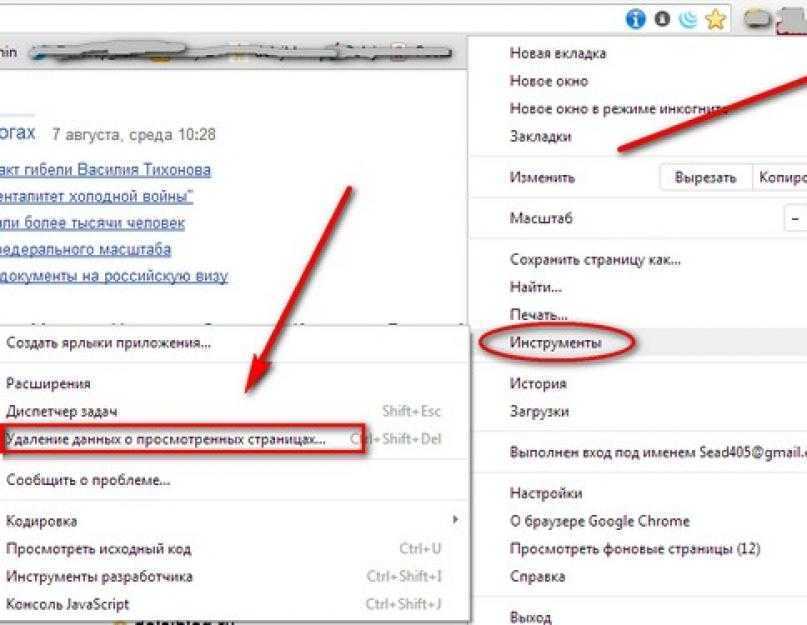Как быстро и просто удалить кэш в Google Chrome
В этом руководстве вы узнаете, как эффективно и безопасно очистить кэш в браузере Google Chrome. Следуйте нашим советам для оптимизации работы браузера.
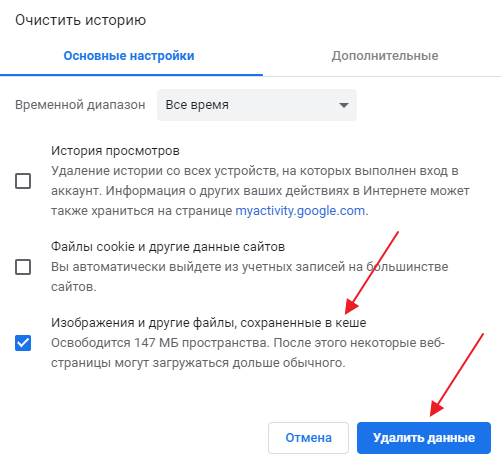
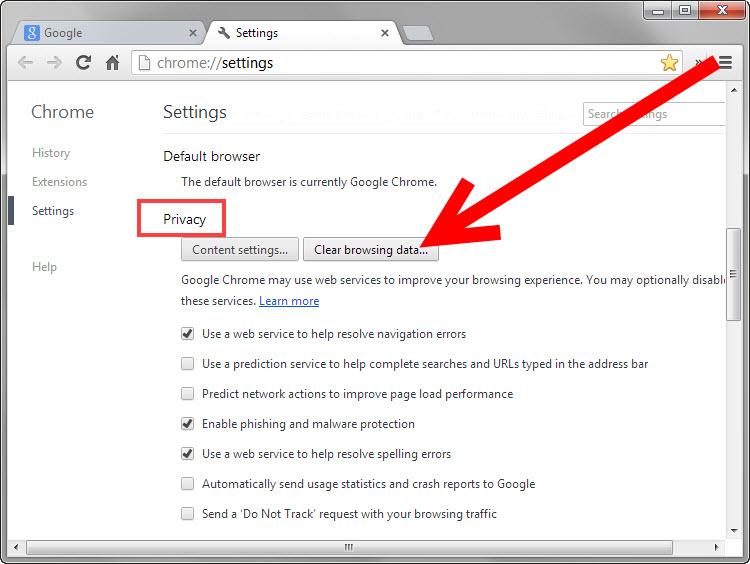
Откройте браузер Google Chrome и нажмите на три точки в правом верхнем углу экрана для доступа к меню настроек.

Как отключить и убрать рекламу в браузере гугл хром
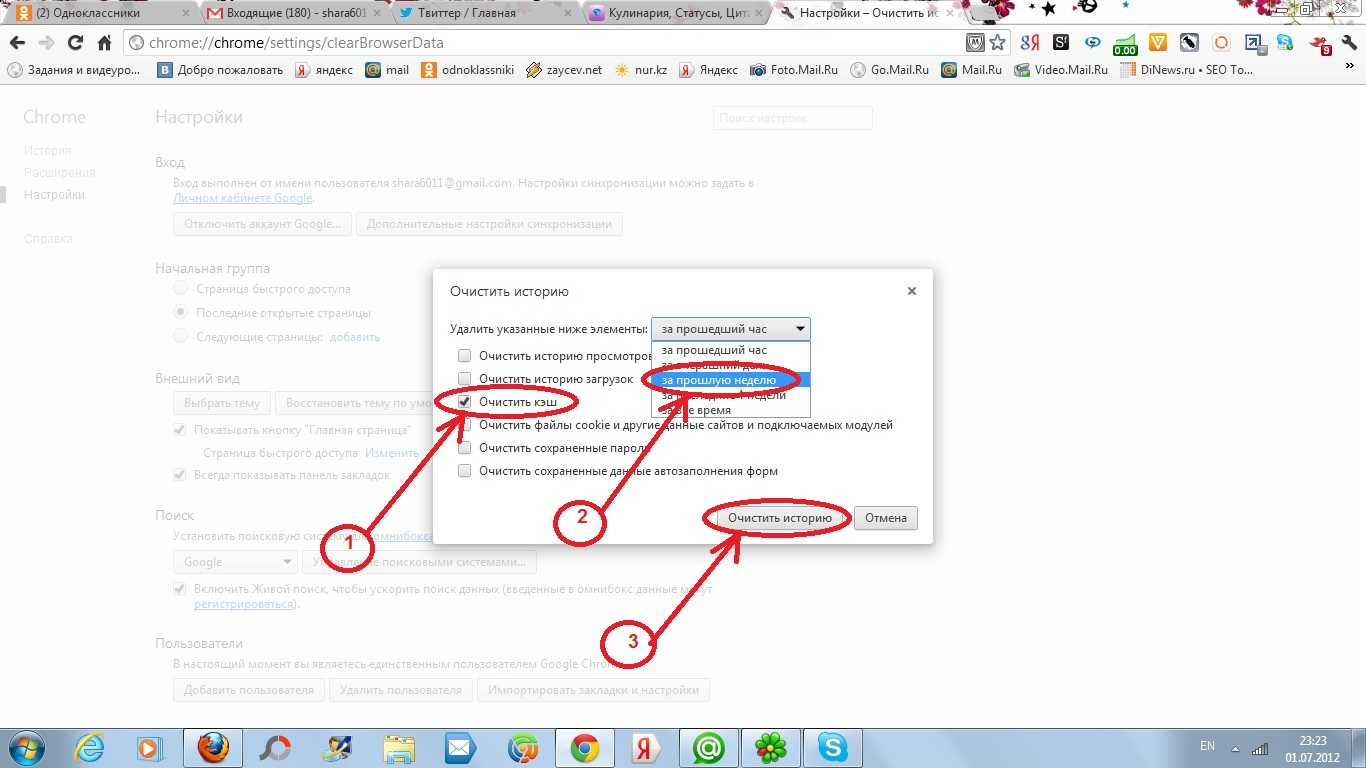
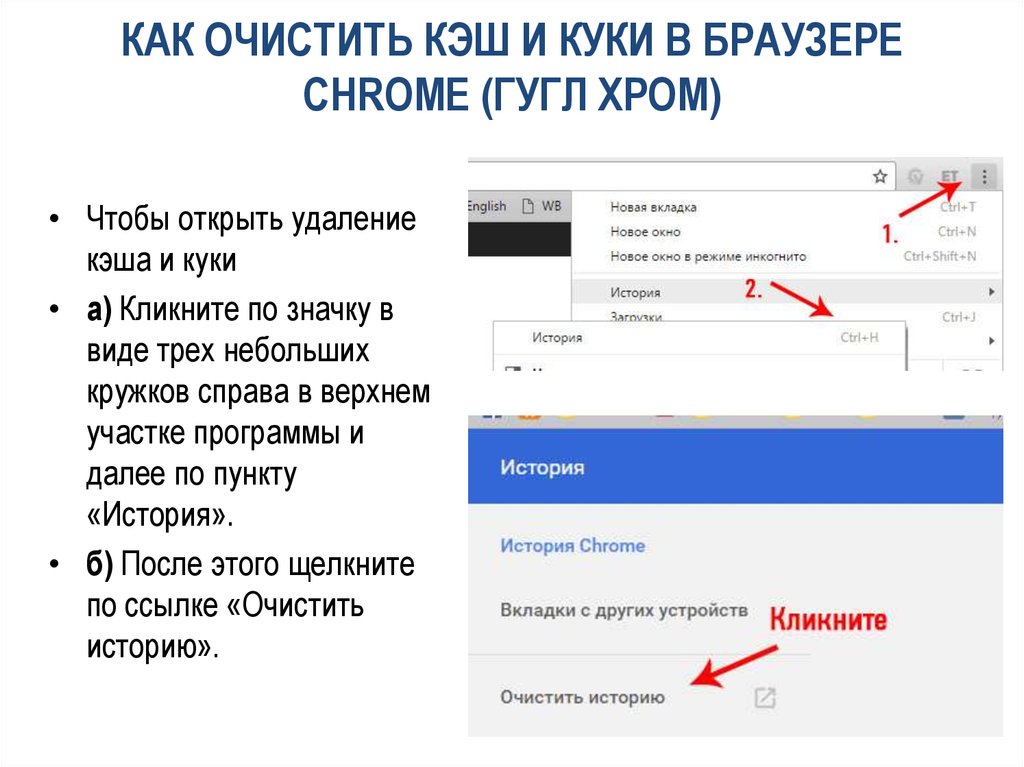
В выпадающем меню выберите Настройки, чтобы перейти к настройкам браузера.

Как очистить Кэш в браузере Гугл Хром

Прокрутите страницу настроек вниз и нажмите на Дополнительные для отображения дополнительных опций.
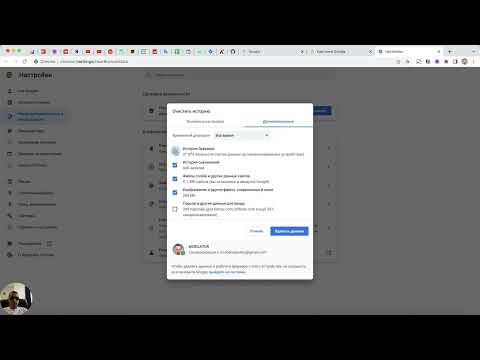
Как очистить кэш и куки в Google Chrome и НЕ удалить важную информацию
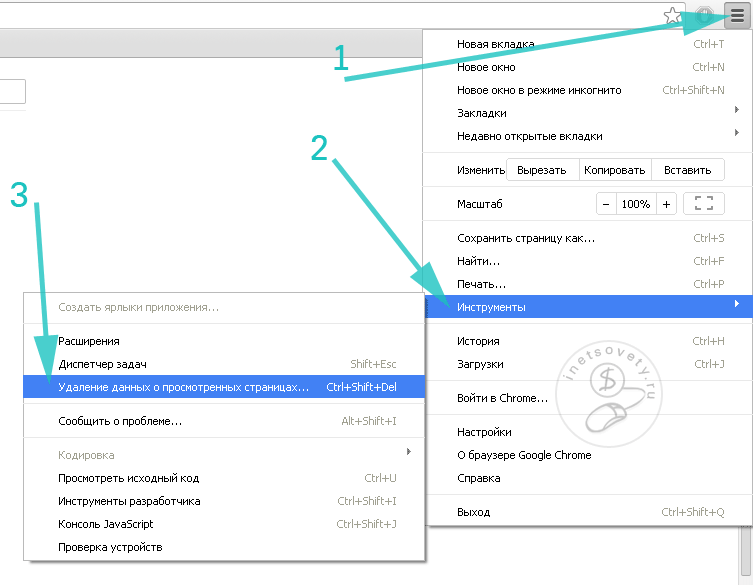
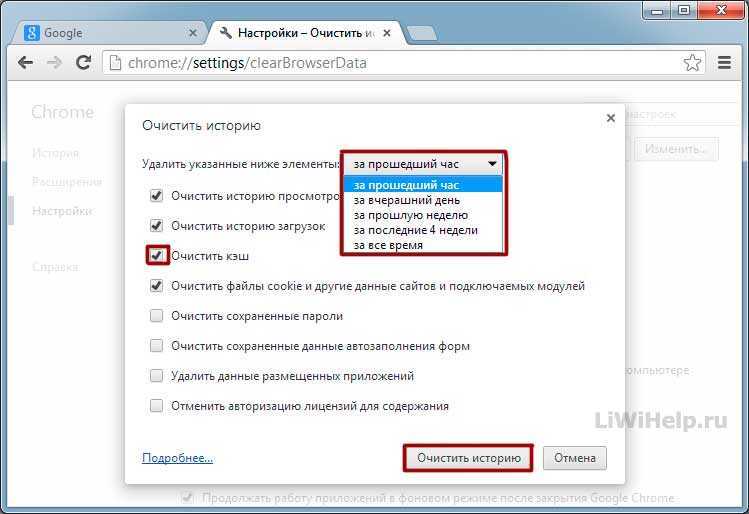
В разделе Конфиденциальность и безопасность найдите и нажмите на Очистить данные просмотра.

Как очистить кэш браузера Гугл Хром
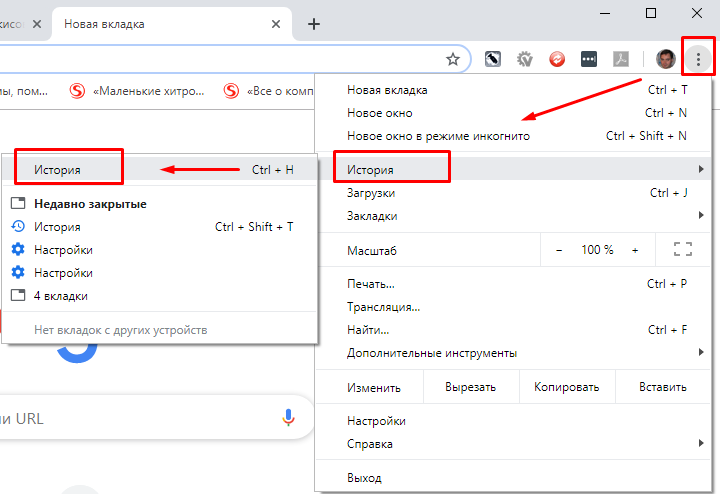
В появившемся окне выберите временной диапазон для удаления данных. Для полного удаления выберите Все время.

Где Кэш в Хроме
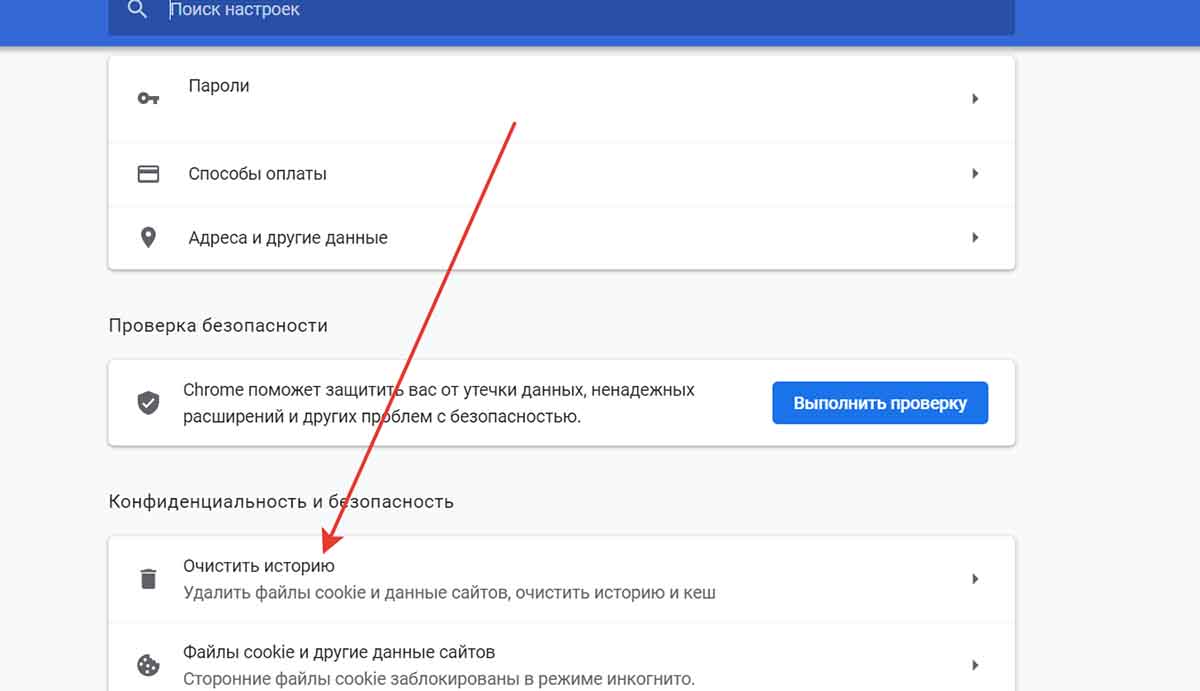
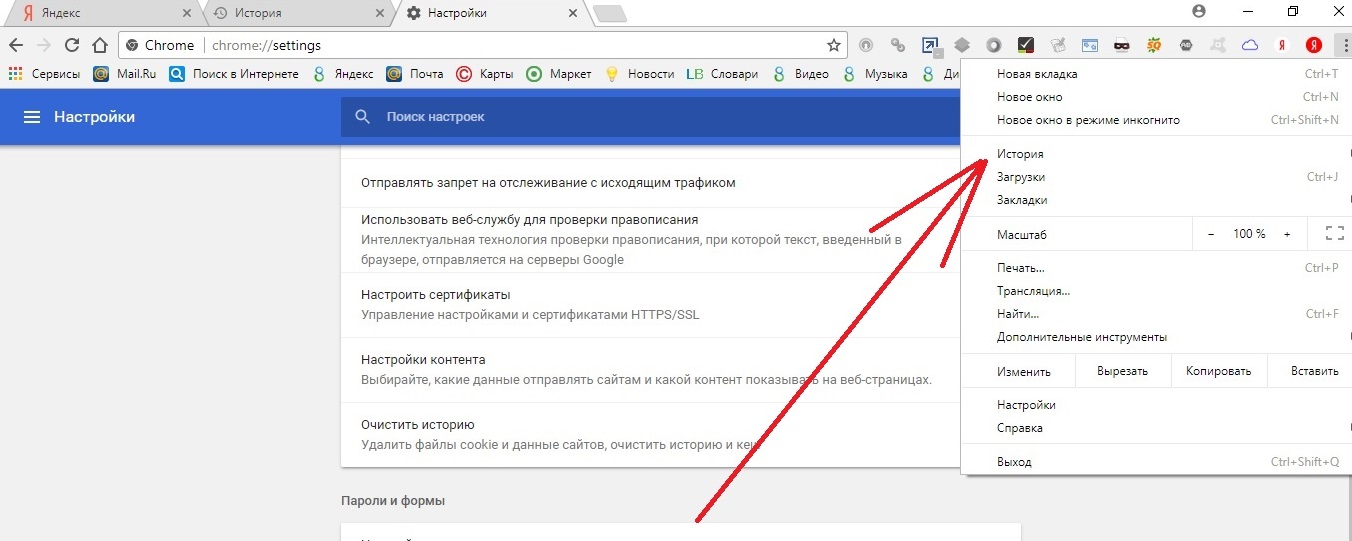
Убедитесь, что галочка напротив опции Файлы кэша установлена. Также можете выбрать другие данные для очистки.

Как очистить кэш браузера Google Chrome
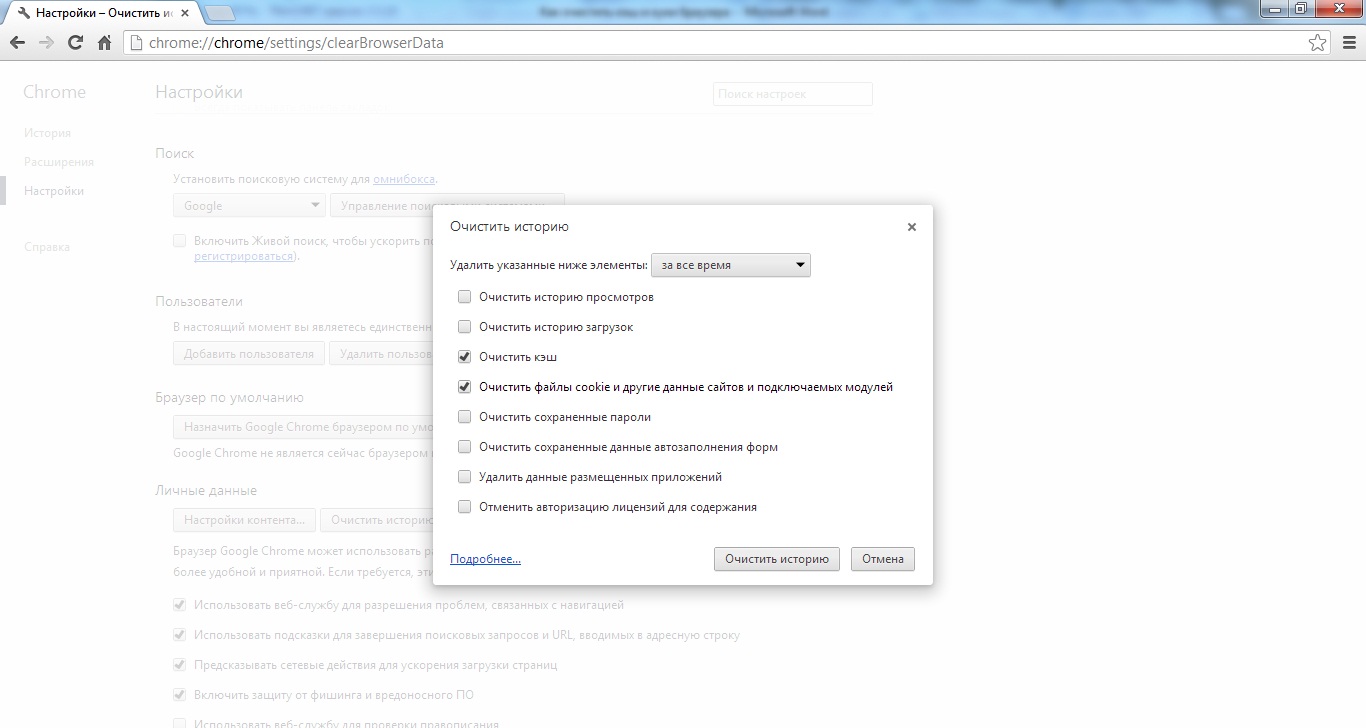
Нажмите кнопку Очистить данные, чтобы удалить выбранные файлы из браузера.

Как очистить кэш и куки Google Chrome
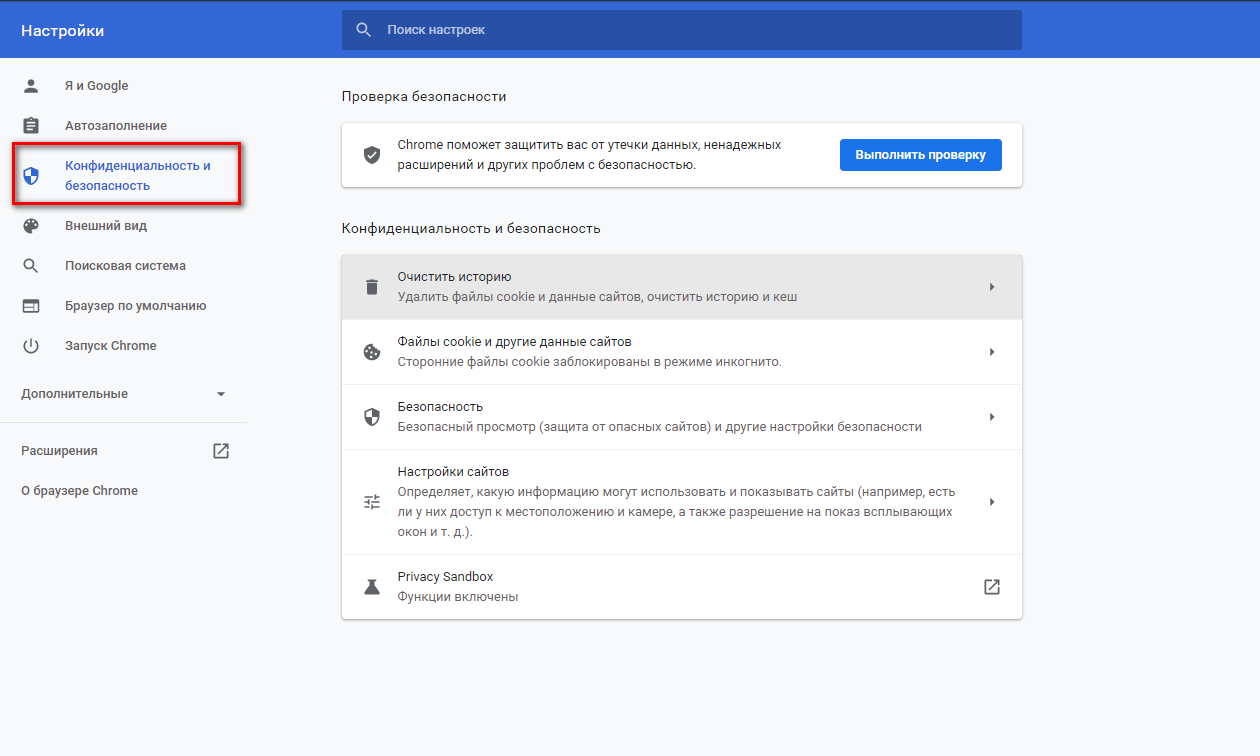
После очистки кэша перезапустите браузер для применения изменений.

Как очистить историю, кэш и cookie в браузере Google Chrome
Регулярно очищайте кэш для улучшения производительности браузера и защиты вашей конфиденциальности.


Если вы столкнулись с проблемами после очистки кэша, проверьте настройки браузера и перезапустите устройство.